Kiedy wprowadzisz jakiekolwiek zmiany w Edytor zasad lokalnych Policy jest taka sama dla wszystkich użytkowników (zarówno użytkowników administracyjnych, jak i nieadministracyjnych). W przypadku, gdy chcesz ustawić Zasady grupy tylko dla użytkowników niebędących administratorami, po prostu wykonaj kroki opisane w tym artykule.
Zastosować Zasady grupy dla użytkowników niebędących administratorami tylko w systemie Windows 10
1. naciśnij klawisz Windows+R i wpisz „mmc.exe" w Biegać okno, a następnie uderzył Wchodzić.
Konsola zarządzania Microsoft będzie otwarte.
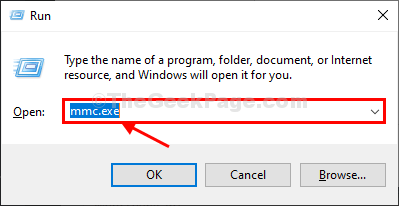
2. w Konsola zarządzania Microsoft okno, kliknij „Plik” na pasku menu, a następnie kliknij „Dodaj/usuń przystawkę…“.

3. W Dodaj lub usuń przystawki w oknie, po lewej stronie, kliknij, aby wybrać „Edytor obiektów zasad grupy”, a następnie kliknij „Dodaj”, aby to dodać.

4. W Wybierz obiekt zasad grupy okno, kliknij „Przeglądaj“.

5. W Wyszukaj obiekt zasad grupy w oknie, najpierw kliknij na „Użytkownicy”, a następnie kliknij „Osoby niebędące administratorami“.
6. Kliknij "dobrze”, aby zapisać zmiany na komputerze.

7. Wracając do Wybierz obiekt zasad grupy okno, kliknij „koniec”, aby zakończyć zmiany.

8. Na koniec kliknij „dobrze”, aby zapisać zmiany.

Teraz musisz zapisać tę politykę na swoim komputerze.
9. w Konsola zarządzania Microsoft okno, kliknij „Plik” na pasku menu, a następnie kliknij „Zapisz jako…“.

10. W Zapisz jako wybierz dogodną lokalizację do zapisania tego pliku.
11. Nazwij plik jako „Bez uprawnień administratora”, a następnie kliknij „Zapisać” plik na twoim komputerze.

Otóż to! Od teraz, jakąkolwiek politykę chcesz zmienić dla użytkowników niebędących administratorami, musisz po prostu najpierw otworzyć nowo utworzoną przystawkę i wprowadzić zmiany. Zasady te nie będą miały wpływu na żadne inne konta administracyjne.
